Manual do Usuário do Keynote para Mac
- Conheça o app Keynote para Mac
-
- Selecionar texto e posicionar ponto de inserção
- Usar um atalho de teclado para aplicar um estilo
- Formatar listas
- Adicionar um efeito de destaque ao texto
- Adicionar equações matemáticas
- Adicionar um link para uma página web, e-mail ou slide no Keynote do Mac
- Adicionar traços (linhas) para separar texto
-
- Enviar uma apresentação
- Introdução à colaboração
- Convidar outras pessoas para colaborar
- Colaborar em uma apresentação compartilhada
- Alterar os ajustes de uma apresentação compartilhada
- Deixar de compartilhar uma apresentação
- Use o Box para colaborar
- Criar um GIF animado
- Publicar sua apresentação em um blog
-
- Usar o iCloud Drive com o Keynote
- Exportar uma apresentação para PowerPoint ou outro formato
- Reduza o tamanho de arquivo da apresentação
- Salvar uma apresentação grande como um arquivo de pacote
- Restaurar uma versão anterior de uma apresentação
- Mova uma apresentação
- Apagar uma apresentação
- Proteger uma apresentação com uma senha
- Bloquear uma apresentação
- Criar e gerenciar temas do Keynote
- Copyright

Adicionar um reflexo ou sombra no Keynote do Mac
Você pode adicionar reflexos e sombras a imagens, formas, caixas de texto, linhas, setas e vídeos.
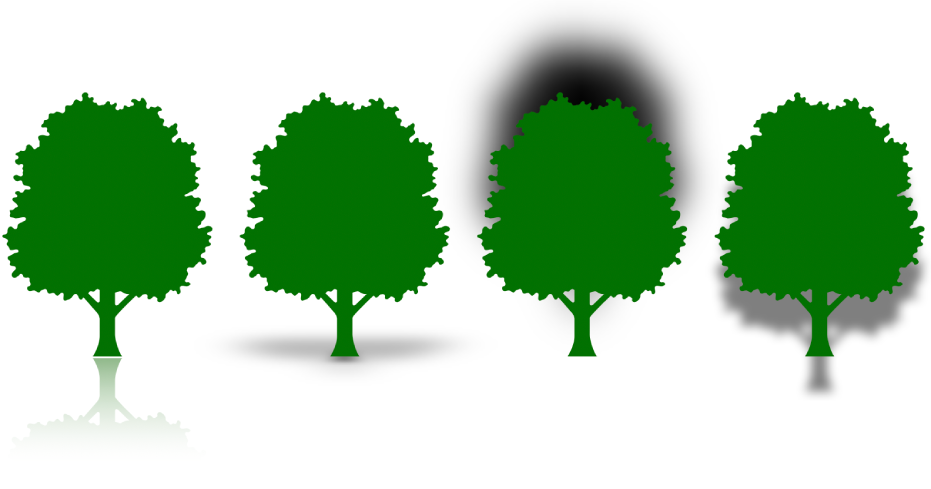
Adicionar reflexo
Clique para selecionar um objeto ou selecione vários objetos.
Na
 barra lateral Formatar, clique na aba Estilo.
barra lateral Formatar, clique na aba Estilo.Selecione a opção Reflexo e, em seguida, arraste o controle deslizante para tornar o reflexo mais ou menos visível.
Adicionar uma sombra
Clique para selecionar um objeto ou selecione vários objetos.
Para adicionar uma sombra a um gráfico, consulte Altere a aparência de barras, fatias e outros no Keynote do Mac.
Na
 barra lateral Formatar, clique na aba Estilo.
barra lateral Formatar, clique na aba Estilo.Clique no triângulo de abertura ao lado de Sombra, clique no menu local e escolha um tipo de sombra:
Sombra projetada: Faz com que o objeto pareça estar flutuando sobre o slide.
Sombra de contato: Faz com que o objeto pareça estar parado sobre o slide.
Sombra curva: Faz com que o objeto pareça ter as margens enroladas.
Ajuste uma das opções a seguir para alterar a aparência da sombra:
Desfoque: ajusta a suavidade da margem de uma sombra.
Deslocamento: A distância entre a sombra e o objeto ou texto.
Ângulo: define o ângulo da sombra.
Perspectiva: o ângulo da fonte de luz da sombra.